美图秀秀简单案例和使用技巧
- 格式:doc
- 大小:5.54 MB
- 文档页数:55
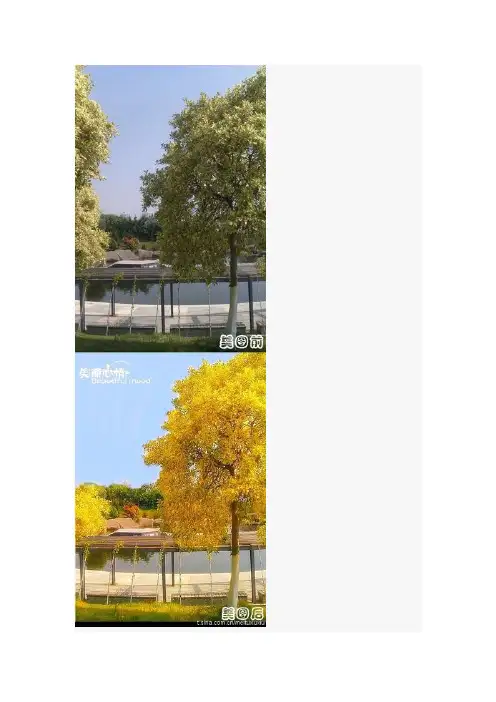
打造秋意景象!具体步骤:1.裁剪出两棵树中间的天空,用来遮挡左侧的树叶;2.消除黑眼圈功能处理细节;3.柔光特效1次,智能绘色2次,暖化1次,调整暖化透明度;4.局笔部变色,用黄色涂抹树;5.调整清晰度;6.选择文字模板素材,调整位置大小及透明度即可!给人物美容!具体步骤:深蓝泪雨特效---力度12%局部磨皮去斑---一键局部磨皮后橡皮擦去眼睛,嘴巴,帽子,头发部分---59%阿宝色特效---加一个眼睛的黑眼影透明度调整为33%!搞定啦!!具体步骤:1.美白高度执行两次,2.超级磨皮,3.阿宝色,4.冷色渐变,透明度50%,5.调节色彩值至偏绿色,6.选择闪图-多图闪图-下雨效果,7.调整闪图尺寸,完成!具体步骤:高度美白→轻度磨皮→眼睛放大→消除黑眼圈(把皮肤不均匀的地方都均匀化)→眼睛变色(最新:左4)→眼影(最新:左3)→睫毛(最热:上睫毛-右1,下睫毛-左5 右3)→加唇彩(桃红)→阿宝色→调整对比度、饱和度→锐化→影楼蓝调→拣光特效,完成!具体步骤:局部磨皮(力度36%)---快速磨皮2--50%黑眼影,50%下睫毛,50%下睫毛,全部正片叠底---瘦脸瘦身(力度80%)挺拔鼻子----加指甲饰品----35%阿宝色---70%拣光---22%冷色调--60%锐化---微调高对比度,色彩饱和度再来一张自己的,用美图秀秀检验自己的脸是否对称,具体步骤:打开一张正脸照片→裁剪下左半边→抠图换背景(用形状抠图抠下整张图),前景存为素材,设置背景白色保存→饰品用户自定义把刚才保存的素材打开左右翻转→调整大小和位置,用消除黑眼圈擦去照片接缝,保存!用同样的方法完成右半边,再做成拼图就完成啦!哎~我的脸悲剧啊这张简单了,具体步骤:复古黑白→50%胶片→对比强烈→添加文字模板,完成!具体步骤:磨皮去痘(力度30%)局部去除明显皮肤问题→快速磨皮3并用橡皮擦去眼睛→60%阿宝色→50%深蓝泪雨→50%锐化→轻度磨皮,用橡皮擦去眼睛→50%上、下睫毛正片叠底→20%锐化→50%冰灵→15%黑白→彩色参数,偏黄,微偏青→微调高对比度→加文字亲手制作自己的电子明信片,具体步骤:打开图片→抠图换背景(矩形抠图)→选择左一明信片背景→调节好大小位置后确定→添加各种饰品或者输入想说的文字,还有邮编,电子明信片就搞定啦!鉴于有同学问另外一个相册里的logo怎么做,就把它挪到这来再发一遍。
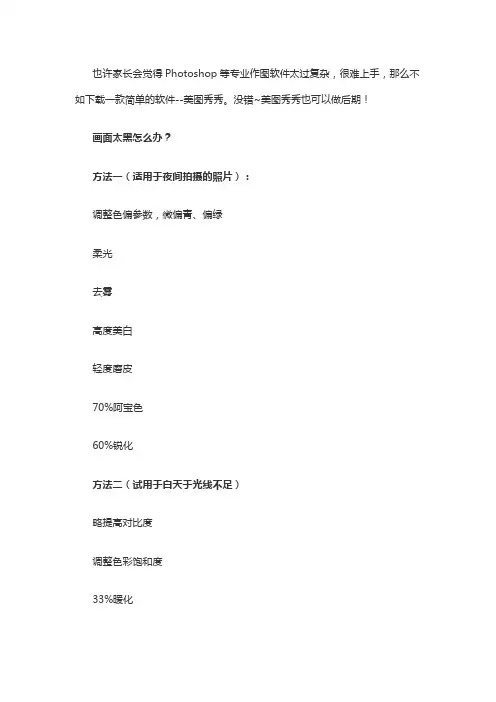
也许家长会觉得Photoshop等专业作图软件太过复杂,很难上手,那么不如下载一款简单的软件--美图秀秀。
没错~美图秀秀也可以做后期!
画面太黑怎么办?
方法一(适用于夜间拍摄的照片):
调整色偏参数,微偏青、偏绿
柔光
去雾
高度美白
轻度磨皮
70%阿宝色
60%锐化
方法二(试用于白天于光线不足)
略提高对比度
调整色彩饱和度
33%暖化
30%深蓝泪雨
15%日系
17%亮红
60%锐化
100%去雾
让照片变得清晰立体:
方法一(适用于略模糊的照片)
100%去雾
磨皮
100%粉红佳人
50%阿宝色
30%淡雅
40%锐化
方法二(适用于突出汪星人)
调高亮度
调高对比度和色彩饱和度
50%HDR
60%柔光
抠图换背景!
抠图笔扣取汪星人
打开背景素材
添加扣取的汪星人
20%经典LOMO
阿宝色
经典HDR
40%淡雅
HDR
调整色调(偏向背景色)
使用局部变色笔涂抹背景。

1、基础功能2、美化功能3、美容功能4、饰品功能5、文字功能6、边框功能↑回美图秀秀基础教程--磨皮祛痘美图秀秀基础教程--皮肤美白、腮红时至深秋,皮肤里的黑色素又开始猖狂起来。
干燥晦暗的皮肤让拍出来的照片也大打折扣。
不过别担心,美图秀秀最近新增了“一键美白”功能,只需简单一个步骤就能让肌肤瞬间白皙起来,美白效果绝对立竿见影哦!要做出这样的美白效果方法超级简单。
单击“美容”---“皮肤美白”打开皮肤美白编辑框,选择合适的“一键美白”效果即可。
很多MM皮肤其实不算黑,可是有时候因为拍照时光线不好拍出来的照片看上去也会暗暗的。
对付这种情况,“一键美白”也很好用,轻松一点黯沉的照片立刻明亮起来。
除了显而易见的美白功效,“一键美白”加上美图秀秀特效处理的效果也不同凡响哦。
这是“一键美白”加新增“心形光晕”效果。
要做出这样的照片第一步也是“一键美白”,可爱的照片使用轻度粉色美白比较合适。
接着使用“图片处理”---“时尚”里新增的“心形光晕”特效即可。
新增的“一键美白”功能让美白过程更为简单,效果却同样明显。
使用美图秀秀就能在干燥深秋轻松告别晦暗枯黄的肤色,还等什么?赶快来体验“一键美白”带来的神奇美白功效吧。
美图秀秀基础教程--眼睛放大、变色小眼睛的美女们还在为自己拍照时看不到眼睛而烦恼吗?用美图秀秀的眼睛放大功能加上美瞳,就能变成电子十足的大眼妹啦~~当然,化妆技术出神入化的亲们可以仅作参考。
如果嫌眼睛太大了,也可以用美图秀秀缩小~~哈哈!看效果先:效果对比图1、打开要处理的照片,选择“美容”菜单下的“眼睛放大”功能。
画笔力度不要太大,否则就不自然喽!选择适当画笔2、眼睛变大之后,再来戴个美瞳,让双眼更有神采哦!同样在“美容”菜单下找到“眼睛变色”功能,选择自己喜欢的美瞳类型。
美瞳3、选择“睫毛”功能,给双眼加上睫毛,让眼神更生动~~添加睫毛4、为了让照片更美,可以选择“腮红”工具,制作出粉嫩的肤色。
添加腮红5、最后还可以给图片来个特效处理,这里用了“lomo”中的“淡雅”特效。
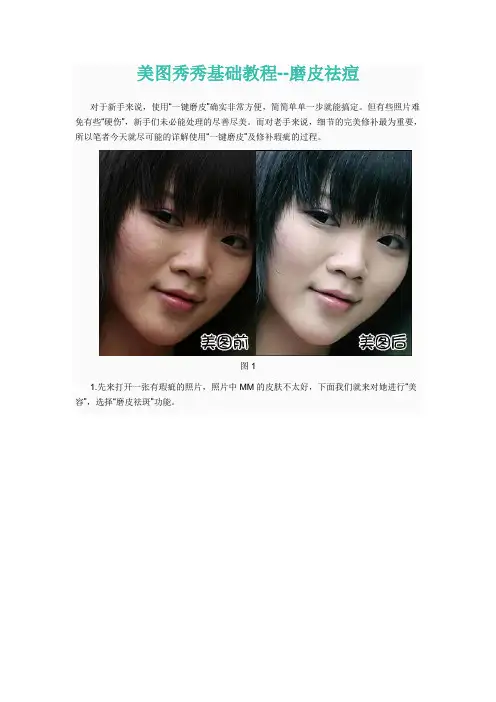
美图秀秀基础教程--磨皮祛痘对于新手来说,使用“一键磨皮”确实非常方便,简简单单一步就能搞定。
但有些照片难免有些“硬伤”,新手们未必能处理的尽善尽美。
而对老手来说,细节的完美修补最为重要,所以笔者今天就尽可能的详解使用“一键磨皮”及修补瑕疵的过程。
图11.先来打开一张有瑕疵的照片,照片中MM的皮肤不太好,下面我们就来对她进行“美容”,选择“磨皮祛斑”功能。
图22.视乎MM皮肤情况笔者选择了“中度磨皮”,不过磨皮后还是有痘点存在,效果不是很好。
这说明力度不够,点击“重置”还原成原图再重新处理。
图33.可以先对痘痘严重的地方先磨皮。
此时要设置小画笔、强力度去除影响效果的斑点,这样磨皮后就不会出现瑕疵了。
图44.由于上面使用的“中度磨皮”效果强度不够,这次来试试效果最强的“超级磨皮”。
不过可别放弃了刚刚修补瑕疵的操作哦,选择“取消”是保留之前的去除瑕疵的操作,如果选择了“确定”就放弃了之前操作。
图5小贴士:超级磨皮有磨皮、清晰锐化和增加对比、提高亮度美白的效果。
5.如果还有一些“漏网之鱼”,现在还可以消灭。
再使用画笔来修饰瑕疵,同样注意画笔要调小、力度要大,这样一来效果就可以好很多了。
图66.一般磨皮后的照片清晰度总是有些下降,这时可以使用“热门”特效中的“锐化”,有效的提高图片的清晰度。
图77.称心如意的图片都是自己调整的,图片色调距离满意还有些差距,偏暗和偏黄是它的致命伤,如果提高点亮度效果就会很不一样。
既然图片偏黄,那就把它拉的距离远些。
图8小贴士:色调调节中的颜色都是相对立的,当加大某种颜色的时候,对立的颜色就会降弱。
最终效果总结:图片处理中细节的完善是很重要的,细节完美,效果看起来自然赏心悦目,而细节往往都只在不太引人注目的地方,新手们常常会忽略。
多一点心思,多一点细节会让你的作品更加精彩。
美图秀秀基础教程--瘦脸瘦身不知道大家有没有发现,增肥减肥对明星来说似乎是件非常容易的事。
他们的身体就像气球,想胖的时候没几天就可以胀起来,要瘦的时候不多久就可以瘦下去,这让小编很是羡慕啊。
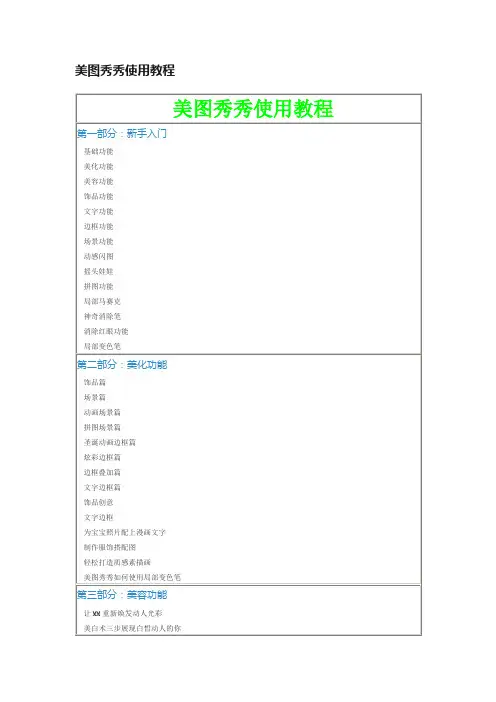
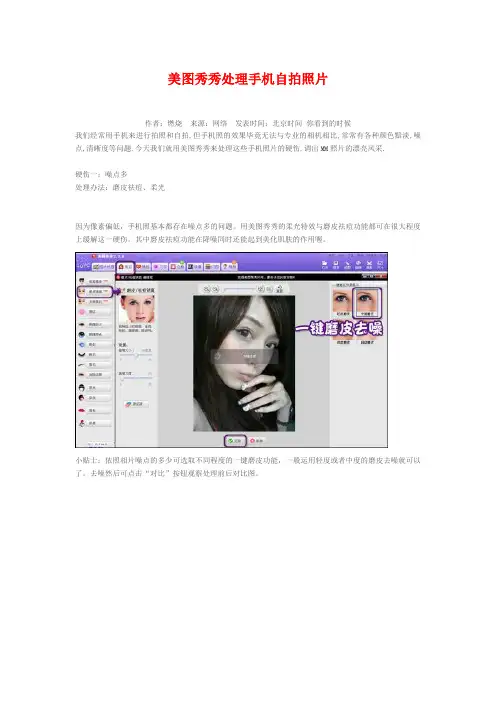
美图秀秀处理手机自拍照片作者:燃烧来源:网络发表时间:北京时间你看到的时候我们经常用手机来进行拍照和自拍,但手机照的效果毕竟无法与专业的相机相比,常常有各种颜色黯淡,噪点,清晰度等问题.今天我们就用美图秀秀来处理这些手机照片的硬伤,调出MM照片的漂亮风采.硬伤一:噪点多处理办法:磨皮祛痘、柔光因为像素偏低,手机照基本都存在噪点多的问题。
用美图秀秀的柔光特效与磨皮祛痘功能都可在很大程度上缓解这一硬伤。
其中磨皮祛痘功能在降噪同时还能起到美化肌肤的作用喔。
小贴士:依照相片噪点的多少可选取不同程度的一键磨皮功能,一般运用轻度或者中度的磨皮去噪就可以了。
去噪然后可点击“对比”按钮观察处理前后对比图。
硬伤二:模糊处理办法:锐化通常经过降噪处理后,会让原本就不清楚的手机照变得越加模糊。
这时候对相片执行锐化处理就再合适但了。
运用“照片处理”标签下的“锐化”特效,一键就可以了增加自拍照的清楚度。
硬伤三:颜色黯淡处理办法:智能绘色、对比度及颜色饱和度调整受到拍摄时间与环境的影响,手机照都存在不同程度的颜色偏差。
对于颜色黯淡问题,首选智能绘色特效就能让相片色彩鲜明靓丽。
但智能绘色可不是所有相片都适用喔,对于颜色偏差比较较小的相片可调试“红粉佳人”等另外特效。
假如对一键特效处理后的相片不是太满足,还可恰当调整一下颜色饱和度与对比度,这对改善相片色调也有不同凡响的效果。
经过这几个过程的容易处理,相片质量增加不少吧?虽然不可能达到高像素相机的效果,可是至少不会沦为“废片”了。
再来看看一样处理后的另外相片效果吧。
各位别再将手机里的自拍照废弃的堆着了,事实证实容易的美化处理后,低质相片相同可“变废为宝”的喔。
美图秀秀轻松制作个性剪影画作者:燃烧来源:网络发表时间:2111-5-8 14:21:24宝贝一天一天的长大了,电脑里的宝贝照片也越来越多了,你在处理这么多照片的时候是不是感觉很多都是大同小异,难以出彩呢?今天我们就用美图秀秀制作一种剪影风格的照片效果,非常简单快速哦~先看完成效果图:效果很特殊吧?操作也不难,这就给各位示范下:由于做剪影效果想要人的框架很分明,因此我们先对照片执行锐化。
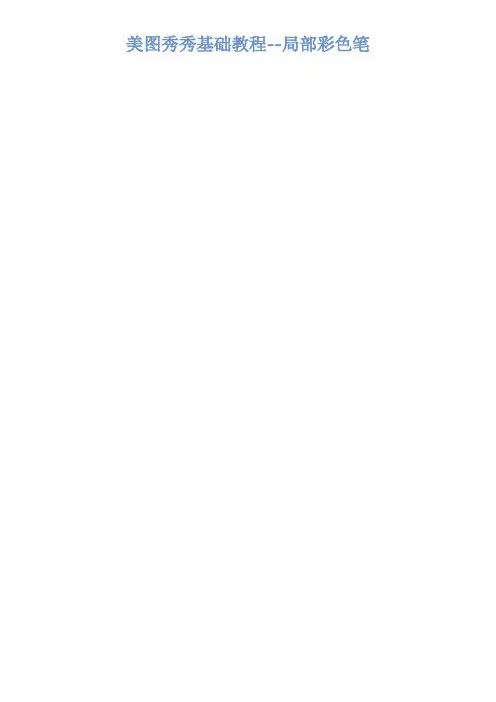
美图秀秀基础教程--局部彩色笔关注@美图秀秀官方微博,学习更多P图技巧!美图秀秀基础教程--局部马赛克最近男生们绝对是兴奋及幸福的,不仅将有四年一度的世界杯精彩球赛可以看,还能欣赏到各国众多的美女足球宝贝。
一边在论坛和球友们讨论足球,一边分享足球宝贝的照片,真是男生们一大乐事!不过现在做什么都讲究“和谐”二字,虽然很想把热辣的足球宝贝照片跟众球友分享,但如果尺度太大极有可能会被论坛封贴。
所以今天就来教教大家如何降低照片被禁的危险系数吧。
就以最性感的巴西名模安布罗休(图1)的照片为例,性感照尺度太宽,还是马赛克一下比较安全。
用美图秀秀软件非常简单就能做到啦,来看看如何操作吧。
首先,用美图秀秀打开一张足球宝贝的性感照片,此处为宾利车,兄弟们见谅,你们懂的……然后选择美化界面上的局部马赛克功能,单击进入操作界面:现在在左边调节适当的画笔大小和力度,然后在需要被马赛克的部分涂抹即可,如下图涂抹车牌一样。
打好马赛克后选择保存,在保存选项里选择保存路径和修改保存名称就可以拉。
好啦,简单几步就可以免受照片被禁的问题了,重在分享哈哈!世界杯球赛精彩,足球宝贝更养眼……关注@美图秀秀官方微博,学习更多P图技巧!美图秀秀基础教程--局部变色笔很多非主流GG、MM都喜欢制作炫彩的图片,色彩相间的图片,特别有感觉。
今天我用美图秀秀的“局部变色笔”来制作炫彩风格的图片,很简单哦。
先看一下图片处理的前后对比:图1 原图图2 效果图其实不用学复杂的PS教程,教你用美图秀秀轻松制作PL炫彩图片。
先启动软件打开图片:图3在“图片处理”标签下,有局部变色笔,可以自定义喜欢的颜色,涂抹就OK了。
图4图5 这就完成啦,很简单滴,再来看看对比的效果:图6还不错哦,喜欢的话,你也尝试做个炫彩的图图吧。
关注@美图秀秀官方微博,学习更多P图技巧!美图秀秀基础教程--消除笔关注@美图秀秀官方微博,学习更多P图技巧!美图秀秀基础教程--瘦脸瘦身关注@美图秀秀官方微博,学习更多P图技巧!美图秀秀基础教程--磨皮祛痘关注@美图秀秀官方微博,学习更多P图技巧!美图秀秀基础教程--皮肤美白可能喜欢自拍的童鞋们有时会和Yummy一样,只要兴致来了就会拿起相机或者手机拍上几张,但是即便用了高像素的机子,或者注意了拍摄的技巧,但还是有些问题难以顾及到,比如因为光线不足而导致的皮肤暗淡,我想很多爱漂亮的MM都是无法接受的,怎么办?快用“美图秀秀”来美白一下吧!图1快来看看动动鼠标就能美白的效果对比吧:图2美白后的脸部一下突显成为整张照片的视觉焦点哦!快来看看怎么做的吧:只需要在“美图秀秀”软件下,打开待处理的一张照片,进入“美容”菜单下,选择“皮肤美白”功能,在右侧展示栏中选择合适的美白程度后,再用画笔适当地涂抹面部皮肤就能瞬间变白哦!图3无数事实告诉我们,还是粉嫩白皙惹人爱呀,所以被光线遮挡后的黯淡要坚决抹掉。
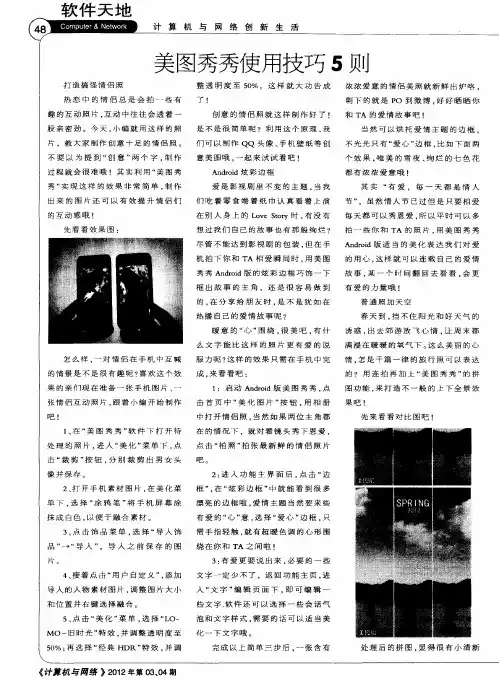
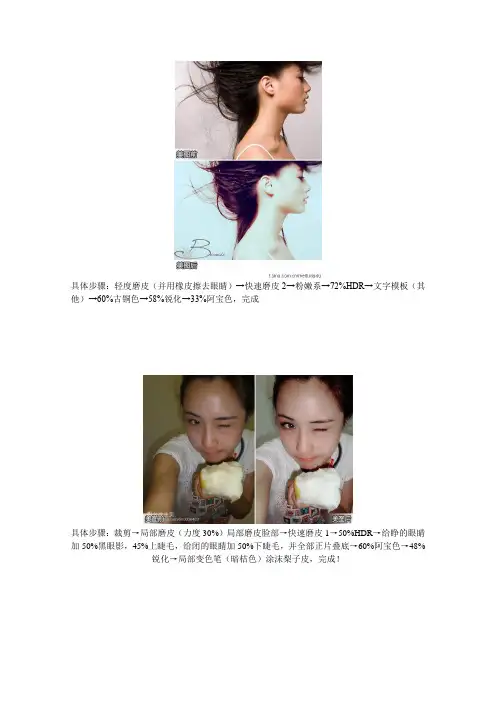
他)→60%古铜色→58%锐化→33%阿宝色,完成具体步骤:裁剪→局部磨皮(力度30%)局部磨皮脸部→快速磨皮1→50%HDR→给睁的眼睛加50%黑眼影,45%上睫毛,给闭的眼睛加50%下睫毛,并全部正片叠底→60%阿宝色→48%锐化→局部变色笔(暗桔色)涂沫梨子皮,完成!步骤:圆角裁剪→局部磨皮(力度21%)处理远景,局部磨皮(力度15%)处理近景,打造移轴效果→60%智能绘色→调高亮度→HDR特效→微调高对比度→加轻松边框(简洁标签下的第2页)→裁剪,完成!选择“美容”菜单下的“消除黑眼圈”功能—》先将画笔力度调整为100%,然后选取地板附近的颜色,涂抹掉左边出现的路人甲—》接着选取马路和地板的颜色,涂抹图片上方的大型路人乙—》最后回到“美容”菜单下,进行皮肤美白,再用美白的颜色去除地板后不自然的部分。
具体步骤:瘦脸瘦身(力度80%)将嘴缩小→快速磨皮1→消除黑眼圈(去黑眼圈,修人脸下巴)→60%黑眼影,并正片叠底→60%上睫毛,50%下睫毛,并全部正片叠底→35%HDR→红粉佳人→35%阿宝色→调高色彩饱和度→轻度磨皮(用橡皮擦去眼睛,衣服)→36%锐化,完成【美图小技巧】具体步骤:局部变色笔(纯白色涂沫白云;蓝色涂沫天空;染发的第1个军绿色涂沫绿植)--90%炫光---HDR---调高色彩饱和度---微调高点对比度---15%锐化--调节色彩参数(偏黄),完成!80%上睫毛并正片叠底--快速磨皮1--64%HDR--45%冰录--加非主流印(雪花)饰品,并全部合并---唇彩(紫色涂沫嘴唇,多余处用橡皮擦去)--35%锐化--调高色彩饱和度--消除黑眼圈,去除左眼下的黑点,完成!抠图—》调整前景图片的透明度和羽化,更换一张很有童话FEEL的背景图片—》点击“边框”按钮,选择“炫彩”边框,在边框素材中选择自己最喜爱的素材搭配。
不但让图片效果更加梦幻,还能让抠图人物更加融合背景中,这就大功告成咯!1.时尚特效分类-50%阿宝色和20%紫色幻想。
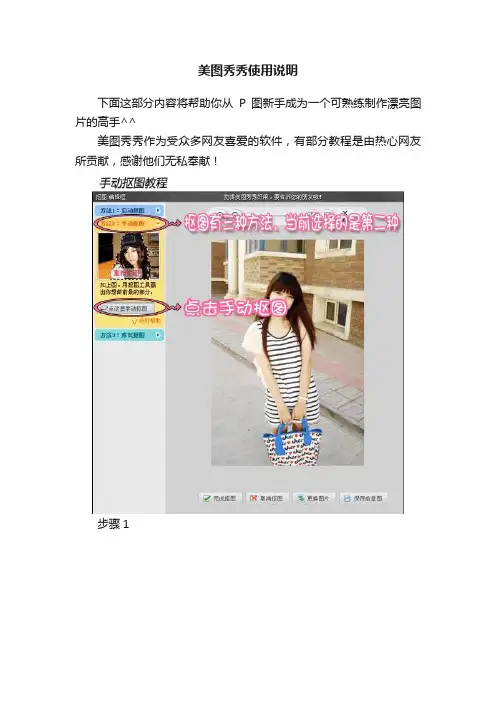
美图秀秀使用说明
下面这部分内容将帮助你从P图新手成为一个可熟练制作漂亮图片的高手^^
美图秀秀作为受众多网友喜爱的软件,有部分教程是由热心网友所贡献,感谢他们无私奉献!
步骤1
步骤2
步骤3
步骤4
步骤5
步骤6
1、如何制作多人摇头娃娃
第 7 页共 29 页
2、软件换肤
第 8 页共 29 页
第 9
页共 29 页
3、如何打开图片?
4、更改软件头像
第 10 页共 29 页第
11 页共 29 页
5、人像美容-磨皮
6、人像美容-加腮红
第 12 页共 29 页
第 13 页共 29 页
第 14 页共 29 页
9、小技巧-做对称的睫毛
第 15 页共 29 页
第 16 页共 29 页
第 17 页共 29 页
12、饰品调整透明度
第 18 页共 29 页
13、饰品为什么动不了?
第 19 页共 29 页。
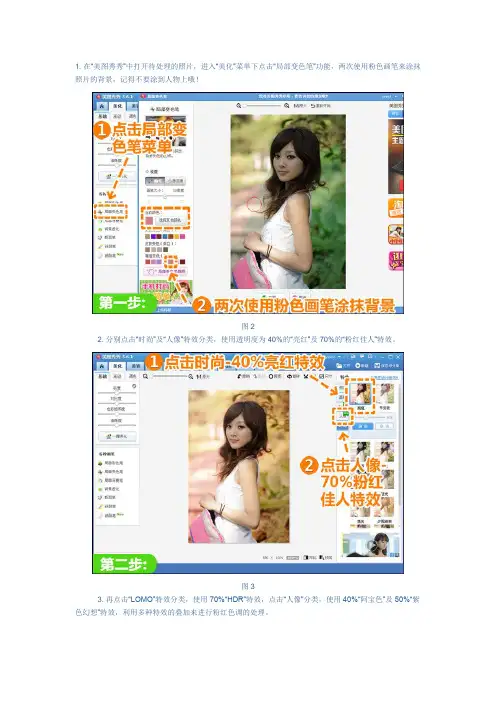
1. 在“美图秀秀”中打开待处理的照片,进入“美化”菜单下点击“局部变色笔”功能,两次使用粉色画笔来涂抹照片的背景,记得不要涂到人物上哦!图22. 分别点击“时尚”及“人像”特效分类,使用透明度为40%的“亮红”及70%的“粉红佳人”特效。
图33. 再点击“LOMO”特效分类,使用70%“HDR”特效,点击“人像”分类,使用40%“阿宝色”及50%“紫色幻想”特效,利用多种特效的叠加来进行粉红色调的处理。
图44. 接着进入“美容”菜单,点击“磨皮”—“局部磨皮”,调整画笔涂抹脸部的粗糙皮肤,再点击“整体磨皮”选用中轻度“普通磨皮”降噪,让画面更显柔和。
图55. 最后返回“美化”菜单下点击“基础”特效分类,使用透明度为100%“锐化”特效,再进入“文字”菜单下点击“输入静态文字”,在文本框中添加一些文字即可。
图6粉红色,一个柔和的、恋爱的颜色,男生见了这样粉红女生都会心生保护欲,这或许是很多女生恋爱后更喜欢粉色的原因吧!那还等什么呢?喜欢的话,赶紧尝试用“美图秀秀”打造这样粉色调图片!1、在“美图秀秀”软件下打开待处理的照片,在“美化”菜单下调高“基础-清晰度”。
▲美图秀秀打开一张照片2、点击“艺术”分类选择透明度为100%的“素描”特效,再选择“彩铅”特效,并将透明度调为75%,就可以轻松打造彩铅效果。
▲选择素描和彩铅特效3、最后再选择透明度为30%的“基础-锐化”特效,再选择透明度为60%的“智能绘色”特效,加强线条的质感和颜色就大功告成啦!▲选择锐化和绘色1、在“美图秀秀”中打开素材照片1,在“美化”菜单下,点击“抠图笔—手动抠图”将人物抠取下来,抠好后并保存到“用户自定义”作为饰品素材备用。
图22、再打开素材照片2,再次使用“手动抠图”抠取人物及照片右上角部分,并同样将抠取部分保存到“用户自定义”作为饰品素材备用。
图33、然后点击“新建”一张合适大小的白色背景图;右击界面点击“插入一张图片”添加素材照片1;将照片缩放至100%大小后,复制一张并排拼放,并鼠标右键选择“全部合并”。
1美图秀秀溶图打造唯美浪婚纱照小技巧2012年情人节将至,大家有没有感受到甜蜜蜜的情人节气氛呢好多情侣都选择在这个“爱”的节日里完成自己的终生大事哦!都说结婚是女人一生中最美的时刻,而婚纱照则留住了这份特别的回忆,意义更是非凡!所以小编特地来跟大家分享一个“美图秀秀”美化婚纱照的小技巧,让你和TA的照片变得更有唯美浪漫的感觉哦!图1巧用溶图可以为照片增加梦幻的感觉,用“美图秀秀”实现起来还特别简单,跟着小编一起来操作吧:1、在软件中打开照片,在“美化”菜单下,点击“抠图笔-手动抠图”,手动抠取照片中人物部分后点击“完成抠图”按钮。
图22、点击左下“更换背景”按钮,添加原图作为抠图背景,并放大抠取的人物素材,适当调低透明度后放置于背景右边。
图33、然后点击“添加图片”按钮,再次添加抠好的人物素材,并将人物素材调整为完全不透明的原始大小,重叠覆盖背景人物。
图44、现在适当调高亮度、对比度以及色彩饱和度;点击“影楼”特效分类,使用透明度为20%的“阿宝色”及30%的“紫色幻想”特效。
图55、点击“LOMO”特效分类,使用透明度为50%的“HDR”特效;再点击“时尚”特效分类,使用透明度为40%的“夜景”特效。
图66、最后点击“饰品”—“幻彩水印”,添加相应的雪花素材即可。
图7 \2美图秀秀教你证件照制作\\\\\图1怎么样只需一张正面免冠生活照,即可轻松改造成证件照,并且可以任意更换背景及缩放尺寸大小,适合任何场合。
快来跟笔者一起学习一下吧:STEP1:启动“美图秀秀”软件,进入“美容”菜单下,调出皮肤美白功能的界面后,选择一键“美白—肉色轻度”,适当做个美白,就省得拍照时扑粉的工序啦!图2STEP2:进入“饰品”菜单下,选择“证件照”分类,给自己挑件合适的衣服,再适当的调节服装的大小和位置。
图3STEP3:添加好衣服后,再点击软件界面左侧功能区的“抠图”按钮,选择“手动抠图”模式,用鼠标绕人物一周,将需要的部分抠取出来。
美图秀秀使用技巧妙一、制作日系公主风照片时下日系风盛行,除了衣着打扮往日系靠拢,MM们还可以把照片打造成日系公主效果。
今天yummy 就来教大家运用美图秀秀的特效和饰品,巧妙制作日系公主风照片哦!图1先看看效果吧:图2下面就来跟着yummy一起学吧。
第一步:打开要处理的照片,在“美化”菜单中选择“暖化”特效。
图3第二步:继续在“美化”菜单中,选择“平安夜”特效。
图4第三步:在“饰品”菜单中,找到一些闪亮的素材,公主风图片就做好啦,最后保存图片即可。
图5不需要繁琐的配饰和服装,简约的图片公主风格做起来也很简单哦,亲们也可以自己动手,体会下公主风格的日系照片。
一、制作日系封面照片先看看原始图时尚杂志日系model闪亮登场:太神奇了。
心动就赶快百度搜索下载美图秀秀,跟我一起来打造如此酷感十足的日系model吧。
启动软件进入欢迎页:在“美容”的标签下选择“眼影”添加你所需要的眼影。
添加眼影后,可以调解其大小、角度急透明度。
来增加其真实感。
朋克妆容除了酷酷饿烟熏眼影,再就是浓密的睫毛了。
在美容标签下选择睫毛功能。
添加睫毛并进行调整。
在所添加的饰品上右键选择,正片叠底。
再是“图片处理”下选择柔光再进行影楼效果中的复古功能。
让照片更加有味道些。
最后要加上杂志的边框。
在撕边边框里选择已经导入好的杂志边框可以调整边框的颜色。
即可最后我们看看完成后的对比图吧!哇~好厉害。
真的变成朋克感十足的日系时尚model啦!赶快自己动手也来做做吧!炎热的夏天来了,喜欢拍照的Yummy发现在强烈的阳光下,很容易拍出“小黑脸”逆光照片。
其实这种逆光照片只要用美图秀秀稍微改改,就能变成漂亮的日系风格呢,赶快来看看吧!图1图2第一步:用美图秀秀打开一张没拍好的逆光照片。
图3第二步:在“美化”菜单下先选择一个“暖化”特效来提高图片的亮度。
图4第三步:因为暖化后图片有点偏黄,所以Yummy选择了“日系”特效。
图5第四步:最后再来加个时尚的“牛奶”特效,就完工了!图6轻松四步,浓浓的甜美日系风照片就做好啦,朦胧的色调还省去了给脸部美白的步骤!特别符合今夏的甜美日系风,亲大家赶紧去试试吧。
30%阿宝色→100%粉红佳人→快速磨皮-轻→美白皮肤(用浅灰色涂抹整个图片)→调整彩色参数偏蓝偏绿→20%智能绘色→70%锐化,完成!德罗斯特效应步骤:选择自动抠图,抠取两只手,将羽化值调低点,点击前景作为素材后返回原图状态-点击插入一张图片,插入原图,调节好照片的大小角度,最后添加手部前景与原图重合.照片瞬间变得清新明亮步骤:100%冰灵→20%反转色→100%去雾→50%阿宝色→30%粉红佳人→用消除笔去掉脸上的痘痘→添加纹理边框,透明度调到45%→添加简单边框!丰胸步骤:美容-眼睛放大,设置画笔大小和力度,点击mm的胸部→瘦脸瘦身,修饰mm的曲线→60%锐化青春痘疤痕先手动磨皮,涂抹额头是痘痘严重的地方,快速磨皮2→用去黑眼圈工具祛除痘痘严重的地方→100%去雾→50%锐化→100%柔光,完成!步骤:100%去雾→手动美白人物→40%阿宝色→20%冰灵→50%经典HDR→20%智能绘色→手动美白人物,自动磨皮(轻)加文字,完成!修复光线偏暗的车内自拍照手动美白人物三次→70%暖化→70%冰灵→自动磨皮(中)→80锐化,完成!步骤:100%去雾→50%暖化→100%冰灵→手动美白人物→30%阿宝色→自动磨皮(轻),完成!美化阴天拍的照片步骤:30%阿宝色→30%新日系→100%粉红佳人→100%全彩→100%HDR,完成!瘦身瘦脸瘦身→智能磨皮(中) →100%锐化→40%粉嫩系.复古温馨色调步骤:普通磨皮(中)→60%锐化→100%暖化→30%经典HDR→25%深蓝泪雨→20%粉红佳人→添加炫彩边框(第二页第七个光晕边框,透明度为20%)剪影效果步骤:用抠图笔-自动抠图,抠取人物,保存→打开抠好的人物,降低对比度和色彩饱和度→打开夕阳原图,右键插入制作好的剪影→100%暖化。
美化偏黄的肌肤具体步骤:普通磨皮(轻)→略提高亮度→35%阿宝色→80%去雾→60%冰灵→手动美白→40%冰灵→手动美白→手动美白降低唇色→60%锐化,完成打造文艺范素描效果步骤:100%锐化→70%素描→70%写生素描→35%复古lomo→稍微提高下图片的清晰度。
•【美图秀秀作品集】复古怀旧风!具体步骤:裁剪照片让构图更好一些→50%经典LOMO→调高对比度,微调高色彩饱和度→60%老照片→50%胶片→90%泛黄暗角→60%锐化→微调高色彩饱和度,完成!•收起|查看大图|向左转向右转•【美图秀秀作品集】日系淡雅风格!具体步骤:拣光→50%淡雅(新)→50%阿宝色→紫色幻想→微调照片颜色→添加文字模板→点击“裁剪”,勾选“圆角裁剪”。
完成后保存,搞定!收起|查看大图|向左转向右转•【美图秀秀作品集】来自@A杜童鞋的作品,步骤:1.抠取人物,换更宽的黑色背景,前景存为素材;2.添加翅膀羽毛素材,调整大小角度后合并;3.热门-黑白色;4.其他-反色;5.加入存好的前景素材,调整大小与照片人物相同后合并;6.时尚-对比强烈;7.热门-黑白色;8.添加细节素材,调节大小透明度后合并。
收起|查看大图|向左转向右转•【美图秀秀作品集】来自@躁郁紀的作品,具体步骤:快速磨皮2并用橡皮擦去眼睛→70%淡雅新→画笔大小11,放大12对眼睛放大→75%阿宝色→54%冰灵→一键轻度磨皮去痘并用橡皮擦去眼睛和头发→20%锐化→加文字,完成!收起|查看大图|向左转向右转•【美图秀秀作品集】来自@lennox-jo的作品,具体步骤:皮肤美白(粉红高度)→稍微调高对比度和色彩饱和度→锐化50% →柔光80%→智能绘色60%→再次稍微调高对比度和色彩饱和度→泛黄暗角,完成!收起|查看大图|向左转向右转•【美图秀秀作品集】来自@熊家兔的作品,让照片恢复鲜艳色彩!具体步骤:调高对比度、色彩饱和度、清晰度→60%智能绘色→80%红粉佳人,完成!收起|查看大图|向左转向右转•【美图秀秀作品集】来自@可爱猪妞的作品,具体步骤:1.使用磨皮处理脸上的颗粒(大小33,力度30%);2.快速磨皮3,并用橡皮擦去眼睛、睫毛、头发;3.美白中度;4.阿宝色23%;5.柔光30%;6.使用眉毛素材2次,透明度23%;7.再次使用眉毛素材1次,透明度12%应用在右侧眉毛并正片叠底;8.锐化46%。
具体步骤:瘦脸瘦身→磨皮祛痘(轻度)→皮肤美白(美白轻度,肉色轻度)→一键美化→100%去雾→局部变色笔(绿色涂抹草地,蓝灰色涂抹石地,亮灰色涂抹脸部和腿的高光)→75%全彩,完成!打造粉嫩的小清新效果!具体步骤:提高亮度,并使用“亮红”处理光线位置→用“阿宝色”和“智能绘色”调整水果的颜色→中度智能磨皮,用橡皮擦擦出桌面→使用“柔光”提高亮度和柔和度→剪裁,完成!·具体步骤:锐化+智能绘色+然后调节一下微调按钮“对比度”,让色彩对比强烈一点+紫色迷情特效+复古特效完成~打造明星范,将平凡生活照打造CD封面效果!具体步骤:拣光+50%淡雅+50%阿宝色+50%紫色幻想+轻度磨皮+文字完成~偏色照片巧处理。
1.选择LOMO-深蓝泪雨特效。
2.选择“影楼”—50%透明度的“红粉佳人”特效。
3.微调色调偏向青、绿、蓝色,并适当调高对比度。
4.点击“美容”—“磨皮祛痘”,选用轻度一键磨皮。
这个超实用~如何去掉照片中的无关的人~巧用“消除黑眼圈”功能去除路人甲!“消除黑眼圈”透明度调高至100%,选择合适的画笔大小,选取相应颜色遮盖路人甲,试试吧~打造唯美的日系淡雅风格!具体步骤:100%拣光→50%淡雅→50%阿宝色→100%紫色幻想→微调照片颜色→添加文字模板→点击“裁剪”,勾选“圆角裁剪”,完成!教你轻松提亮肤色!具体步骤:瘦身工具瘦胳膊→轻度磨皮,用橡皮擦去眼睛和头发→轻度美白→80%阿宝色→60%HDR→高度磨皮,用橡皮擦出人物的细节→稍加大清晰度,完成!【美图小技巧】1.时尚特效分类-50%阿宝色和20%紫色幻想。
2.影楼特效分类-50%红粉佳人、20%冰灵、20%印象。
3.点击“美容”-“磨皮祛痘”,选用轻度一键磨皮,微调色调。
4.点击“裁剪”按钮,勾选“圆角裁剪”并选择大圆角进行裁剪。
完成!具体步骤:快速磨皮1→100%去雾→100%冰灵→25%暖化→40%炫彩LOMO→50%锐化,完成!来张调景色的···从暗淡到灯火辉煌的街景具体步骤:1 打开图片,锐化→去雾。
2 然后100%暖化→87%柔光。
3 用白色的局部变色笔将岸边以及墙上白色部分提亮,用蓝绿色的局部变色笔涂抹湖水。
4 用消除黑眼圈工具将河岸脏的部分进行修饰。
5将图片灯光较白部分用局部变色,黄色稍加调整,已避免曝光。
6 最后再次80%锐化,微调高清晰度,完成!照片照的黑光线不好怎么办···不用怕美图秀秀来变化··打造亮丽的照片色彩!具体步骤:30%阿宝色→50%粉红佳人→45%深蓝泪雨→45%去雾→100%智能绘色→瘦腿→中度磨皮→55%暖化→20%炫彩LOMO→45%粉红佳人→30%锐化,完成!具体步骤:适当调高亮度、色彩饱和度→轻度磨皮降噪→100%冰灵特效和60%阿宝色特效→使用裁剪功能进行圆角裁剪→在“其他”文字模板中添加文字素材,完成!具体步骤:使100%冰灵→手动磨皮去除人物脸上的痘痘,使用智能磨皮,用橡皮擦擦出眼睛和发髻的细节→瘦脸瘦身工具调整人物脸型,并给她加上腮红→30%阿宝色→70%深蓝泪雨,完成!还是景色的··我广大有一部分屌丝一般都窝小县城里··周围破破烂烂咱没办法改变···但咱可以改变这景色的风格嘛··改完后再上传QQ空间相册相册名:《我的家乡》·并且让人家轻易琢磨不出你住的地方的层次深藏功与名!!··景色晚秋风档次瞬间提升有木有·具体步骤:快速磨皮1---90%HDR---50%阿宝色---60%古铜色---50%泛黄暗角---调高对比度---18%锐化,完成!就这么简单···!!打造酷感十足的肤质!具体步骤:提高图片清晰度→50%黑白→70%去雾→30%对比强烈→100%淡雅→给人物加上假眼球→用手动磨皮处理下脸颊过分粗糙的皮肤,完成!这个也是平常玩玩的景色变山水画··风景变山水画具体步骤:淡雅→复古→锐化→素描40%→加上文字,印章(从网上找)→对比强烈→回忆→调整对比度,亮度,完成点击“抠图”按钮抠取除空白天空以外的部分后,点击“完成抠图”。
在弹出的“抠图换背景”编辑框中选择“风景背景”分类,添加蓝天白云背景素材;适当调高亮度、对比度以及色彩饱和度;分别使用20%透明度的“阿宝色”和100%透明度的“HDR”特效;点击“文字”—“文字模板”—“快乐”,添加相应的文字素材,完成!简单明了··把照片打造成特色lomo风!具体步骤:打开图片→50%蓝调→60%暖黄→50%锐化→60%lomo,完成!步骤:美容-瘦脸瘦身(力度88%),推拉画笔瘦脸瘦手臂;抠图-手动抠图,抠取前景(人海、石岸);更换背景图为蓝天白云的图片;美化-时尚-“阿宝色”特效(透明度为50%);美化-LOMO-“经典LOMO”特效(透明度为100%);调高对比度、微博色彩参数(微偏黄);饰品-非主流印,添加如图素材;文字-文字模板-其他,添加文字素材,完成!仙灵了有木有·!!1.使用透明度为100%的“粉红佳人”和“轻度美白”。
2.使用“轻度磨皮”后适当调高照片清晰度,并分别使用30%“阿宝色”、15%“紫色幻想”、20%“冰灵”特效。
3.使用透明度为60%的HDR和20%的“光速渐变”,并再次微调色彩饱和度和对比度。
4.点击“边框”--“文字边框”添加相应的边框及边框文字。
5.使用透明度为10%的“粉紫渐变”特效,完成。
让你的相册封面更加迷人!具体步骤:瘦手臂→抠取人物→更换背景,把抠好的人物放大调高透明度作为背景→40%阿宝色→30%紫色幻想→50%HDR→10%经典HDR→调高色彩饱和度→添加花朵饰品素材及文字,完成!具体步骤:中度磨皮,再用橡皮擦去眼睛、头发、嘴巴→唇彩(第五个)→平安夜80%→亮度调暗,对比度调高→胶片60%→深蓝泪雨40%→粉蓝渐变60%→微调高对比度,亮度微暗→经典HDR35%→调节色彩参数-偏蓝→加如图文字模板再合并,完成!轻松变身影楼写真照!瘦手臂→使用“手动抠图”抠取人物,在“抠图换背景”更换一张照片作为背景→10%阿宝色→30%粉红佳人→30%HDR→30%经典HDR→普通磨皮-中度→100%锐化→添加文字,完成!具体步骤:使用轻度磨皮和快速磨皮1,然后用橡皮擦去头发睫毛和花----90%锐化----57%热门(暖化)----54%哥特风---56%拣光----57%泛黄暗角---调高对比度,色彩饱和度---50%锐化,完成!手绘风打造梦幻般的手绘效果!具体步骤:抠图换背景,背景用淡蓝色,羽化低→阿宝色→柔光→轻度磨皮→非主流印雪饰品,左右翻转,合并→用局部变身笔,淡淡的灰白色涂沫手臂,完成!超实用~生活照变证件照~手动抠图-添加蓝色背景-饰品证件照-微调色彩平衡-去雾,完成!母亲节···帮妈妈试试吧··教你轻松抚平岁月的痕迹!具体步骤:用消除黑眼圈工具去除脸上的皱纹→用瘦脸瘦身工具,稍微调整人物的脸型,让脸型更紧致→快速磨皮3→70%去雾→50%粉嫩系→80%HDR,完成!教你如何美化照片!具体步骤:抠图换背景→50%泛黄暗角→50%哥特风→50%淡雅→50%阿宝色→50%胶片→60%深蓝泪雨→45%哥特风→45%亮红→60%HDR→调节色彩参数(微偏紫)→文字模板透明度为46%,合并文字,完成!轻松调色,让你的照片更清新!具体步骤:100%去雾→100%暖黄→20%冷绿→30%暖化→色偏参数(稍微偏绿)→选择局部变色笔,用深灰色涂抹头发→添加非主流印,完成!打造温馨浪漫的情侣合照!具体步骤:100%HDR两次→100%智能绘色→100%全彩→100%去雾→100%粉红佳人→100%智能绘色→45%心形光晕→调节色偏参数(偏绿)→100%去雾两次→稍微调高饱和度→用美白画笔涂抹人物,完成!打造温馨浪漫的情侣合照!具体步骤:100%HDR两次→100%智能绘色→100%全彩→100%去雾→100%粉红佳人→100%智能绘色→45%心形光晕→调节色偏参数(偏绿)→100%去雾两次→稍微调高饱和度→用美白画笔涂抹人物,完成!修复逆光拍摄的照片!具体步骤:100%去雾→稍微提高亮度→皮肤美白(中度)→适度的瘦脸→眼睛放大→30%智能绘色→100%锐化,完成!步骤:选择自动抠图,抠取两只手,将羽化值调低点,点击前景作为素材后返回原图状态-点击插入一张图片,插入原图,调节好照片的大小角度,最后添加手部前景与原图重合打造复古韵味的古典壁画!步骤:100%黑白色→100%素描→局部变色笔黑色涂抹画面→将房子树木抠图保存→找一张山水画做背景,将抠图放在适当位置→插入飞鸟题词素材(正片叠底)→30%复古→70%回忆→50%泛黄暗角,完成!具体步骤:100%去雾→50%黑白→50%阿宝色→70%写生素描→使用灰色变色笔涂抹远处的景物→加上飞鸟和题诗的素材→对图片进行裁剪,完美化静物照!具体步骤:100%去雾→85%暖化→31%反转色→85%七彩光晕→100%去雾→67%淡雅→80%HDR→15%反转色→打开文字模板,输入静态文字VERSACE→关闭后再输入静态文字VERSENCE放在刚才文字的右下方并稍微重叠一些,完成!美化夜拍照片。
步骤:100%粉红佳人→50%粉红佳人→100%冰灵→阿宝色20%→适当调高亮度及对比度→使用轻度“普通磨皮”→90%锐化→40%经典HDR→色调调整偏向青、蓝色→添加“幻彩水印”饰品素材及“文字边框”,完成。
教你制作复古风明信片效果!调节亮度→150%粉红佳人→手动扣取房屋,保存为自定义饰品→点击原图→点击饰品-用户自定义,添加房屋→局部变身笔,分别选择相近的颜色涂抹天空、房屋、树木等→50%粉红佳人→50%复古→50%HDR→50%经典HDR打造夏日海滩清新风!具体步骤:100%冰灵→36%阿宝色→100%去雾→加云特效→消除笔去除右上方的多余背景→消除黑眼圈修补痕迹→普通磨皮(轻)→75%锐化,完成!自拍照变身剪影效果!具体步骤:黑白报纸→点击涂鸦笔,选择黑色和白色涂鸦笔,涂抹背景并修饰轮廓→60%夜景→输入静态文字,完成!让暗淡无声的照片背景亮起来!具体步骤:点击局部变色笔,用蓝色涂抹还是,白色涂抹皮肤,红色涂抹花朵→微调亮度、对比度和色彩饱和度-抠图换背景,扣取天空以外的部分,更换一张蓝天白云的背景图→50%阿宝色→15%紫色幻想→15%经典HDR→输入静态文字,完成!轻松打造素描效果!具体步骤:100%锐化→100%素描→略提高清晰度→手动磨皮磨去毛躁处→局部变色笔(黑色涂抹头发和衣服)→25%复古→10%小清新→加文字,完成!灯光昏暗像素又低所以只能把照片打造成复古回忆风格具体步骤:50%冰灵+70%淡雅+智能绘色+80%回忆+把边角剪裁成圆的+自己喜欢的文字完成~~普通照片变身彩色铅笔画!具体步骤:100%锐化→80%素描→90%智能绘色→50%古典素描→100%锐化→45%智能绘色→50%复古→略提高清晰度,完成!照片拼接,打造双生记!具体步骤:取两张图片作适当的裁剪保存→使用图片拼接,拼接两幅图(横排,边框大小为0)→使用去黑眼圈工具在两图连接处消除拼接痕迹,完成!为自己的爱人也做一套吧~嘻嘻打造独特有设计感的心形拼图!具体步骤:使用“裁剪”功能将照片裁剪成12个同大小正方形图片保存备用→使用心形拼图模板拼图→使用60%“夜景”及50%“HDR”特效→添加文字,完成!一分钟把风景照转换成铅笔画!具体步骤:适当调对比度→70%写生素描→80%古典素描→100%去雾→局部变色(给图片上色)→80%智能绘色→适当调清晰度→100%去雾→添加睫毛→适当的调整对比图和清晰度→50%逆光,完成!普通照片变身电影画面!具体步骤:60%阿宝色→50%日系→100%复古→50%经典HDR→选取合适的边框,完成!教你如何快速美白皮肤!具体步骤:手动磨皮,画笔力度调到12%,局部涂抹皮肤→轻度磨皮→快速磨皮2→稍微瘦脸→眼睛放大→调节彩色参数(偏蓝偏绿)→粉嫩系75%→100%锐化→局部变色笔(用灰色涂抹过亮的皮肤),完成!打造温馨的复古风格!具体步骤:皮肤美白中度(2次)→100%暖化→50%回忆→50%HDR,完成!•9具体步骤:裁剪→局部磨皮(力度30%)局部磨皮脸部→快速磨皮1→50%HDR→给睁的眼睛加50%黑眼影,45%上睫毛,给闭的眼睛加50%下睫毛,并全部正片叠底→60%阿宝色→48%锐化→局部变色笔(暗桔色)涂沫梨子皮,完成!打造lomo风格!具体步骤:提高色彩饱和度,对比度→100%去雾→两次100%智能绘色→5 0%智能绘色→30%暖化→40%粉嫩系→55%锐化→60%HDR,完成!打造古铜色肌肤!具体步骤:100%复古→调整色彩平衡大量偏紫,少许偏青→50%淡雅→提高对比度,降低亮度,完成!来给熊猫秀秀~~用去除黑眼圈功能给你除除黑眼圈~~嘻嘻多好看。